使用photoshop设计出水墨风格手绘效果的详细步骤_装机软件
[摘要]软件大小: 49.78MB 软件版本: 11.0 软件类型:yesky标签: 利用photoshop怎么制作出水墨风格手绘效果呢?不太熟悉的同学可以去下文看看利用photoshop制作出水墨风格手...
- 软件大小: 49.78MB
- 软件版本: 11.0
- 软件类型:
yesky
标签:
利用photoshop怎么制作出水墨风格手绘效果呢?不太熟悉的同学可以去下文看看利用photoshop制作出水墨风格手绘效果的详细步骤。
先从网络里下载软件,还有一个人物图片,我就随便下了一个美女图片,如下图:


打开原图调整下色相饱和度,参数设置如图1,确定后新建一个图层,按Ctrl + Alt + Shift + E 盖印图层,简单的对人物皮肤进行处理。


用钢笔把人物抠出来复制到新的图层。拖入一张水墨荷花的素材如图,拖进来放到人物图层的下面。适当调整大小和位置。再回到人物图层,加上图层蒙版,用黑色画笔稍微把需要虚化的部分擦出来。

再用同样的素材,调整下大小,然后把图层模式改叠加并降低图层的不透明度。
建一个图层,画笔颜色如图,然后给人物添加腮红。
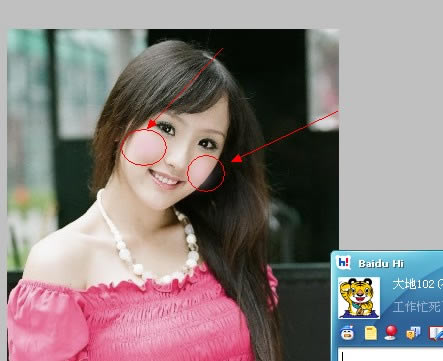
然后给人物前景加点素材。只要漂亮都行。不限制。
下来是头发的制作,选择钢笔工具,绘制如图路径。然后右键选择描边,勾上模拟压力。
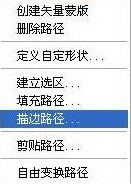
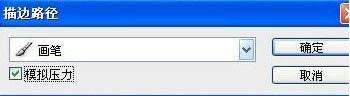
眼睛制作,将原图的眼睛用椭圆选框工具选出,然后复制一层,改图层模式绿色。通过色相饱和度可以改变眼睛的颜色。
选择画笔工具 颜色如图。给人物添加眼影。盖印一个图层,调整下色相饱和度。
拖入一个花纹素材,改模式正片叠底。效果如图,调整下曲线。放入眼部。


拖入一个白云的素材,可以去网上下载,去色,然后反相,改图层模式滤色,制造烟雾的效果。

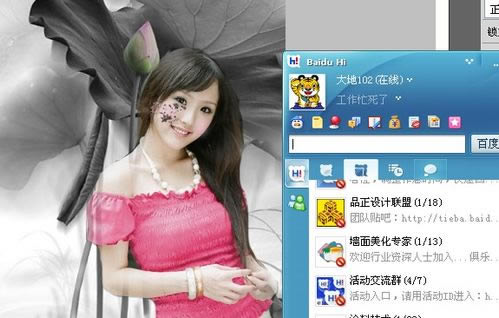
上文就是小编讲解的利用photoshop制作出水墨风格手绘效果的详细步骤,大家都学会了吗?
装机软件,全自动在线安装过程,无需电脑技术,小白在家也可自己完成安装,纯净稳定,装机必备之选!
……